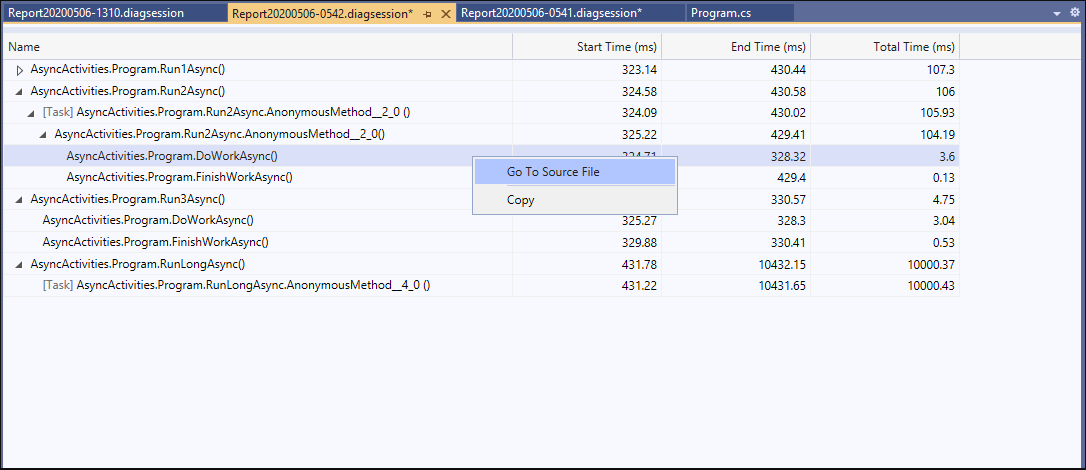Примечание
Для доступа к этой странице требуется авторизация. Вы можете попробовать войти или изменить каталоги.
Для доступа к этой странице требуется авторизация. Вы можете попробовать изменить каталоги.
С помощью инструмента .NET Async можно проанализировать производительность асинхронного кода в приложении.
Примечание.
Для инструмента .NET Async требуется Visual Studio 2019 версии 16.7 или более поздней и проект .NET, в котором используются ключевые слова async и await.
Настройка
Откройте профилировщик производительности (ALT+F2) в Visual Studio.
Установите флажок .NET Async.
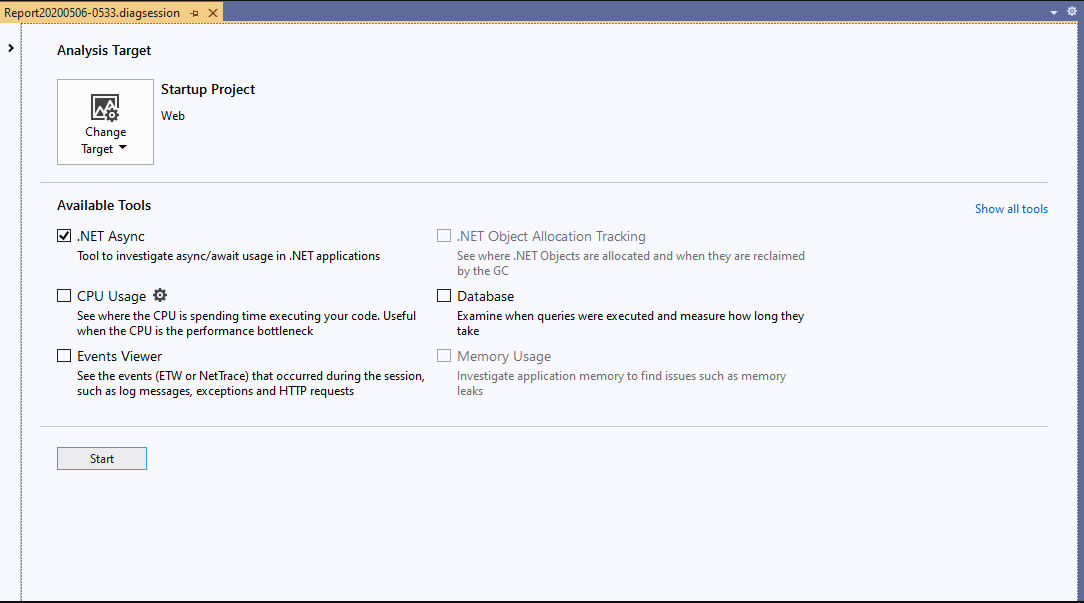
Нажмите кнопку Запуск, чтобы запустить средство.
После его запуска просмотрите сценарий, который вы хотите профилировать в приложении. Затем выберите Остановить сбор или закройте приложение, чтобы просмотреть данные.
После остановки сбора данных появится таблица действий, которые выполнялись во время сеанса профилирования.
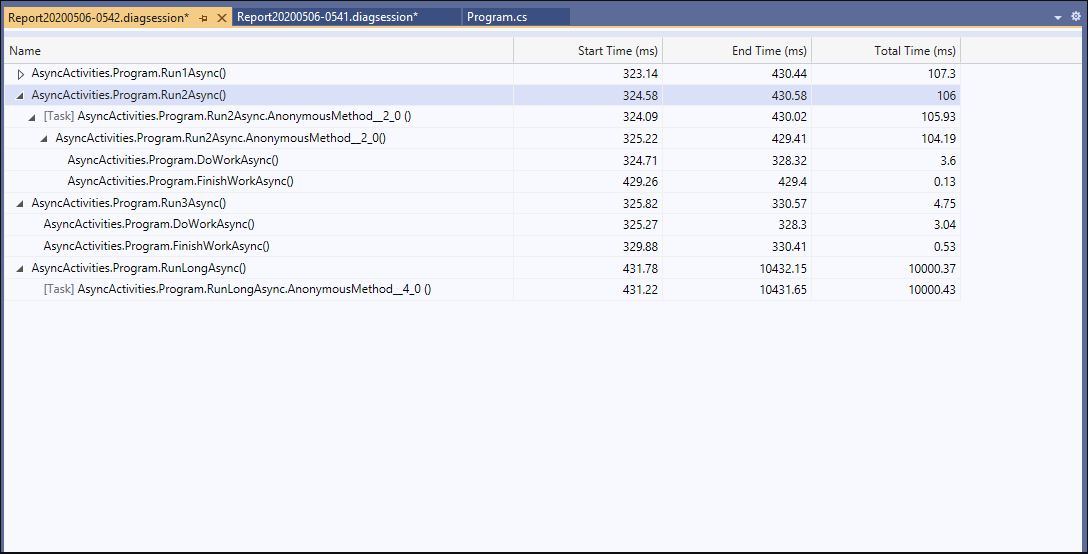
Асинхронные события упорядочены по действиям в хронологическом порядке. Для каждого указано время начала, время окончания и длительность.
Все строки, соответствующие пространству имен task, помечаются в столбце Имя. Каждое имя task, которое не удается разрешить, сопровождается меткой Task в. За ней следует имя метода, в котором встречается task. Если асинхронное действие не завершается в ходе сеанса сбора, в столбце Время окончания оно помечается Не завершено.
Для дальнейшего анализа определенной задачи или действия щелкните правой кнопкой мыши соответствующую строку. Выберите Перейти к исходному файлу, чтобы посмотреть код, в котором происходит это действие.